Como classificar valores com links no excel (3 métodos)
Existem três maneiras de lidar com empates ao classificar uma lista de valores no Excel:
Método 1: atribuir a classificação mais alta a valores iguais
=RANK( B2 , $B$2:$B$11 )
Esta fórmula específica atribuirá a mesma classificação a valores iguais no intervalo B2:B11 .
Por exemplo, se dois valores estiverem empatados no valor mais alto da lista, ambos os valores receberão a classificação 1 .
Método 2: atribuir classificação média a valores iguais
=RANK.AVG( B2 , $B$2:$B$11 )
Esta fórmula específica atribuirá a classificação média a valores iguais no intervalo B2:B11 .
Por exemplo, se dois valores estiverem empatados no valor mais alto da lista, então ambos os valores receberão uma classificação de 1,5 , pois a média de suas classificações seria: (1 + 2) /2 = 1,5 .
Método 3: atribua a classificação mais alta ao valor que aparece primeiro
=RANK( B2 , $B$2:$B$11 )+COUNTIF( B$2:B2 , B2 )-1
Esta fórmula específica atribuirá a classificação mais alta ao valor que aparece primeiro entre dois valores iguais no intervalo B2:B11 .
Por exemplo, se dois valores estiverem ambos empatados no valor mais alto da lista, o valor que aparecer primeiro receberá o rank 1 e o valor que aparecer em segundo receberá o valor 2 .
O exemplo a seguir mostra como usar cada um desses métodos na prática.
Exemplo: Como classificar valores com links no Excel
Digamos que temos o seguinte conjunto de dados no Excel que mostra as notas dos exames recebidas por vários alunos em uma turma:
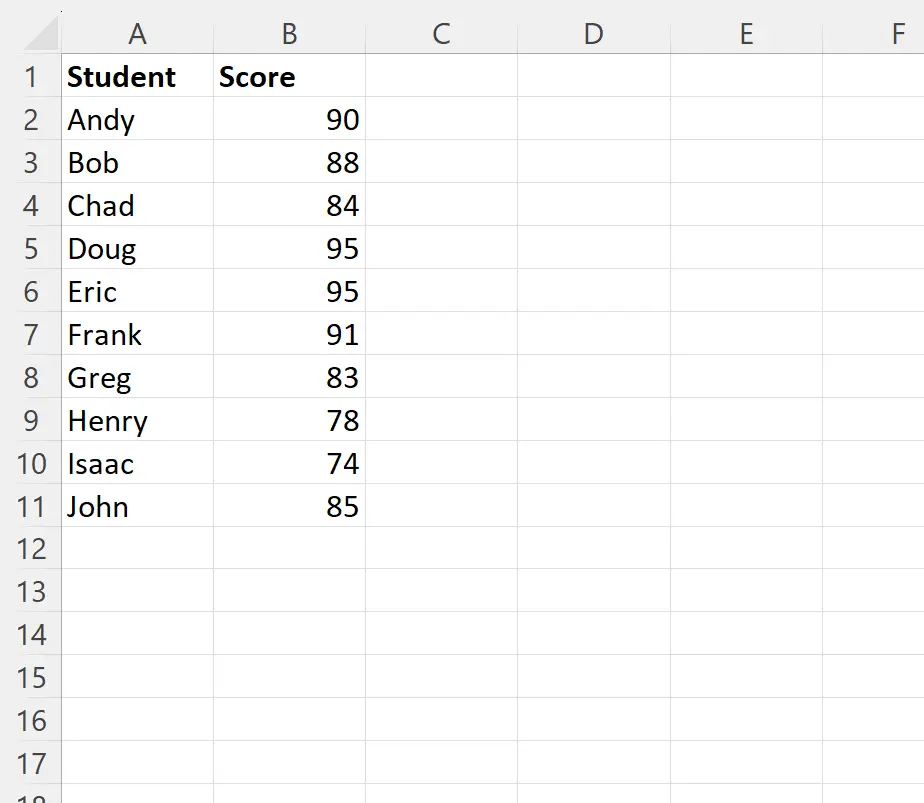
Suponha que queiramos classificar as notas dos exames de cada aluno, atribuindo o valor 1 à nota mais alta e 10 à nota mais baixa.
Podemos digitar as seguintes fórmulas nas células C2 , D2 e E2 para aplicar diferentes métodos de classificação:
- C2 : = CLASSIFICAÇÃO(B2,$B$2:$B$11)
- D2 : =RANK.AVG(B2, $B$2:$B$11)
- E2 : =Classificação(B2,$B$2:$B$11)+CONT.SE(B$2:B2,B2)-1
Podemos então clicar e arrastar essas fórmulas para cada célula restante em cada coluna:
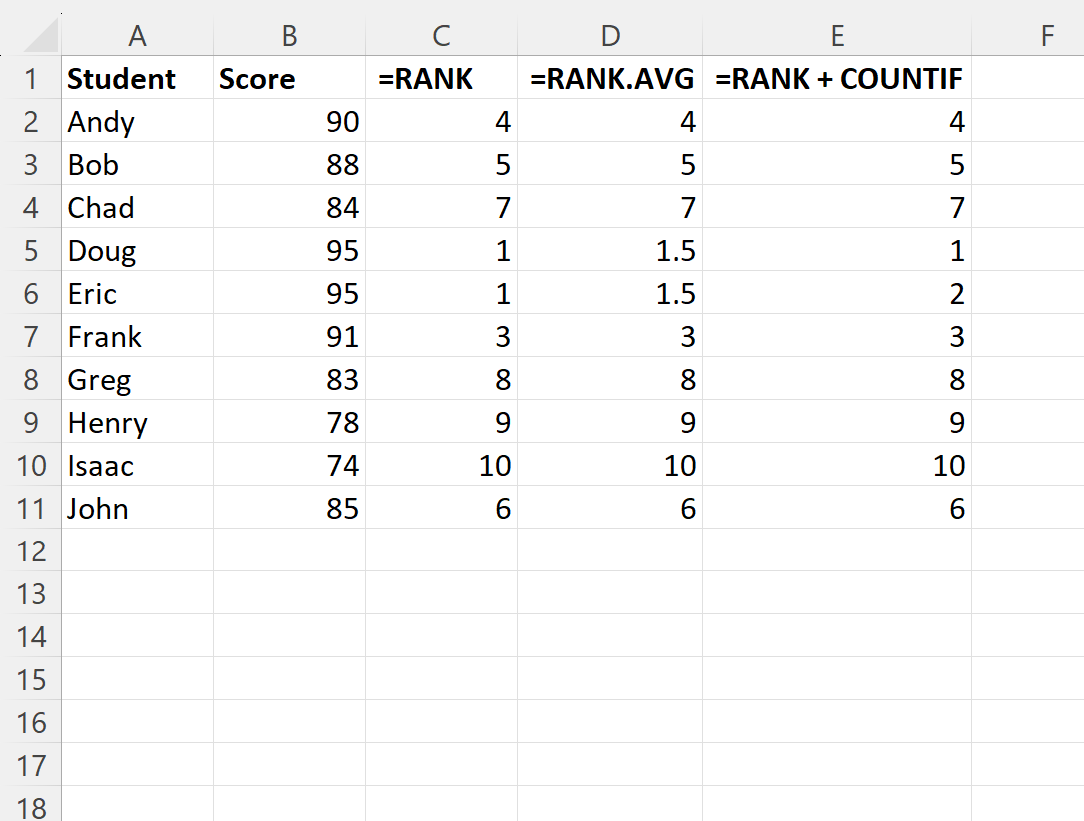
Observe que existem dois valores empatados na pontuação mais alta: Doug e Eric receberam uma pontuação de 95 no exame.
Veja como cada método de classificação lidou com esse empate:
Método 1: CLASSIFICAÇÃO
Este método simplesmente atribuiu uma classificação 1 a esses dois valores mais altos.
Método 2: RANK.AVG
Este método atribuiu uma classificação de 1,5 a estes dois valores mais elevados, que seria a classificação média se cada um destes valores recebesse a sua própria classificação individual.
Por exemplo, se Doug recebeu a classificação 1 e Eric recebeu a classificação 2 , a média entre os dois seria 1,5 .
Método 3: RANK + CONT.SE
Este método atribuiu uma classificação 1 ao primeiro valor mais alto ocorrido e uma classificação 2 ao valor mais alto ocorrido posteriormente.
Como Doug apareceu primeiro no conjunto de dados, ele recebeu a classificação 1 e Eric recebeu a classificação 2 .
Ao classificar os valores em seu próprio conjunto de dados, fique à vontade para escolher o método de sua preferência.
Recursos adicionais
Os tutoriais a seguir explicam como realizar outras tarefas comuns no Excel:
Como calcular a classificação percentil no Excel
Como classificar valores por grupo no Excel
Como classificar itens por vários critérios no Excel